Webbkamera köpråd: Så väljer du rätt produkt
- Vad du behöver veta
- Det finns specialutformade webbkameror för konferenser, affärsmöten och videosamtal på marknaden.
- Konventionella webbkameror ansluts till datorn via USB, nätverkswebbkameror kan anslutas via Wi-Fi.
- När du väljer webbkamera måste du förutom bildkvaliteten också tänka på vilka anslutningsportar du har och var du ska placera den.
- Om mikrofonkvaliteten inte är tillräckligt bra kan du alltid ansluta en extern mikrofon.
- Kvaliteten på videosamtal kan förbättras med ytterligare funktioner som autofokus, ansiktsspårning eller en panorering.
Webbkameror: Ansikte mot ansikte på avstånd
Oavsett om du har ett långdistansförhållande, om ditt barn precis har åkt till universitetet eller om du reser ofta är det en sak som är säker: vanliga telefonsamtal räcker inte längre för att hålla kontakten med dina nära och kära. Genom att använda en webbkamera och prata ansikte mot ansikte försvinner känslan av distans till dina vänner och familjemedlemmar runt om i världen. Webbkameror fungerar som vanliga kameror i det avseendet att de tar foton och videor, men till skillnad från vanliga kameror kan de skicka bilder till din dator eller bärbara dator i realtid. Med en sådan livekamera kan du dela det du gör med alla via internet. De flesta webbkameror ansluts till datorn via USB, men vissa dyra modeller kan också anslutas via Wi-Fi. I allmänhet har webbkameror integrerade mikrofoner, så du kan komma igång utan att behöva en extern mikrofon eller ett headset.
Från Zoom till Snapchat är videokoppling en integrerad del av vårt samhälle. Spelare som vill ladda upp sina Let’s Play-videor till YouTube eller streama via Twitch behöver bra webbkameror, och branschen har reagerat. Webbkameror är också mångsidiga: de kan till och med fungera som miniövervakningskameror. Dessa minikameror är dock inte bara till för privat nöje – de är också avgörande i en affärsmiljö för saker som videokonferenser.
Tillverkare och priser för tillfälliga och frekventa användare
Numera är företag som Zoom en integrerad del av vardagen på internet. När det gäller webbkameramarknaden är de ledande tillverkarna Logitech och Microsoft. Det breda utbudet av webbkamerapriser, från billig instegsnivå till högklassig nivå, innebär att alla har råd med en av dessa enheter. Modellerna mot high-end med många extrafunktioner kan bli dyrt ganska snabbt, så om du tänker göra ett köp bör du tänka på vilka funktioner du verkligen behöver. Ingångskameror med standarddefinition börjar på cirka 15 pund. Webbkameror för mer sofistikerade videosamtal med HD- eller Full HD-kvalitet börjar på omkring 40 pund. I den absoluta toppskiktet kan webbkameror med 4K-upplösning kosta 200 pund.
Tydligare video och ljud med fler funktioner: Värdet av en extern webbkamera
De flesta tycker att det är onödigt att skaffa en extern webbkamera eftersom bärbara datorer och de flesta mobila enheter redan har integrerade kameror ovanför skärmen. Varför skulle du då skaffa en extern webbkamera? Först och främst är kvaliteten på dessa integrerade kameror vanligtvis inte den bästa. Även de billigare externa webbkamerorna presterar bättre, med ett bredare synfält och högre bildkvalitet. Dessutom ger en extern kamera större flexibilitet i din inställning – den integrerade kameran i din smartphone eller bärbara dator ger inte möjlighet till detta.
Trots alla dessa fördelar är det viktigt att känna till vissa potentiella nackdelar. Om din internetuppkoppling inte är särskilt stark kommer videon att vara ryckig eller brytas upp även om du har en bra webbkamera. Dessutom finns det hackning av webbkameror, och du kan bli spionerad på grund av detta.
Pluspoäng
- Bättre bild-, video- och ljudkvalitet
- Bredare kameravinkel
- Högre bildskärpa
- Större flexibilitet i din installation
Nackdelar
- God internetuppkoppling är nödvändig
- Potentiell fara från hackare
Från bildkvalitet till installation: De viktigaste köpkriterierna
Hur viktiga vissa funktioner är beror på vad du planerar att göra med webbkameran, men det finns funktioner som alltid är viktiga oavsett om du vill ringa videosamtal eller använda webbkameran som säkerhetskamera. För att ge en översikt över vad du ska tänka på när du köper en webbkamera, är här de viktigaste faktorerna att tänka på, från bild-, video- och ljudkvalitet till portar och installation.
Bildkvalitet: Bandbredd, belysning och bildfrekvens
Bildupplösningen används ofta av tillverkarna för att locka konsumenterna, men du ska inte falla helt och hållet för marknadsföringen. Upplösningen är mycket viktig för bildens skärpa och kvalitet, men många andra faktorer kan också ha stor betydelse.
HD Ready, Full HD eller 4K?
De billigaste webbkamerorna på marknaden har en upplösning på 640 x 480 pixlar. Detta är precis tillräckligt för att undvika pixelerade videor – allt mindre än detta rekommenderas inte, och om möjligt är det mycket bättre att välja en webbkamera med högre upplösning.
Full HD-webbkameror har en upplösning på 1 920 x 1 080 pixlar och lämpar sig bäst för arbetskonferenser eller spel. Alternativt kan du välja en HD Ready-kamera med något lägre upplösning, som har en upplösning på 1 280 x 720 pixlar. Om du ska använda webbkameran regelbundet eller professionellt ska du välja den högsta upplösningen du har råd med. Full HD-webbkameror gör videosamtalen trevligare för den du ringer till eftersom videon blir skarpare och mer realistisk. Ju lägre upplösning, desto mer kornig blir bilden. Även om det finns webbkameror med 4K-kapacitet på marknaden – strängt taget innebär detta en UHD-upplösning med 3 840 x 2 160 pixlar – är de extremt dyra och kräver en mycket snabb internetuppkoppling.
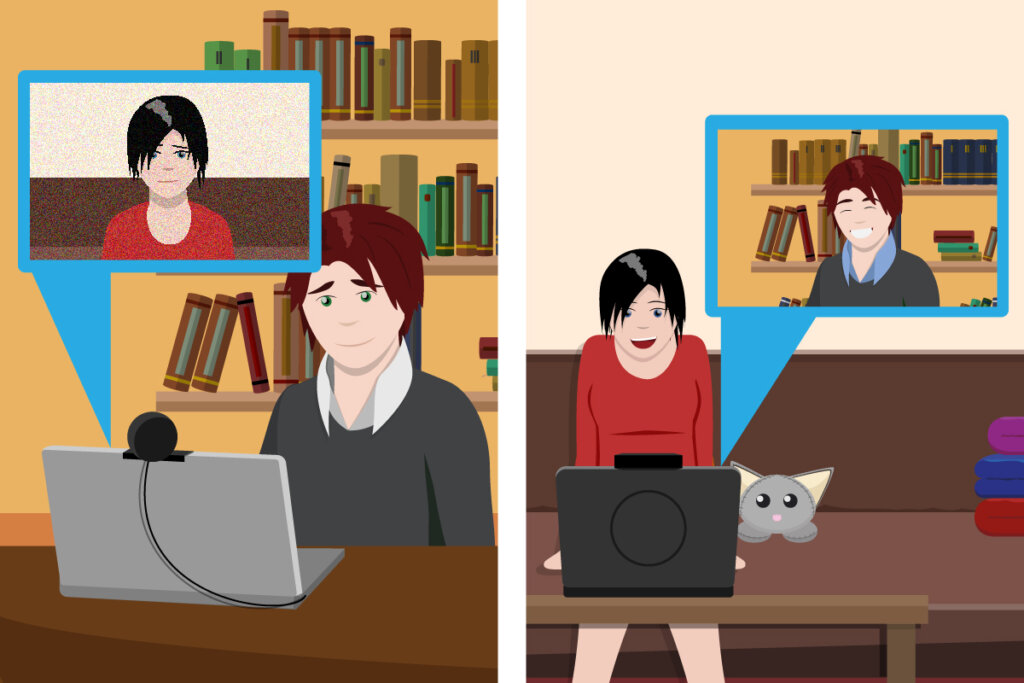
Internethastighet och bildkvalitet
Det finns flera anledningar till att videoströmmen kan ryka, men den vanligaste orsaken är en dålig internetanslutning. Kvaliteten på din internetuppkoppling kommer alltid att avgöra kvaliteten på din videoström. Det är viktigt att notera att det är uppladdningshastigheten och inte nedladdningshastigheten som gör skillnaden. Denna hastighet mäts i kilobyte per sekund (kbit/s) och megabyte per sekund (Mbit/s).
Mängden data du laddar upp beror på upplösningen på din webbkamera. Ju högre upplösning, desto mer data måste överföras. Om du väljer en webbkamera med hög upplösning bör du därför se till att din internetanslutning kan överföra tillräckligt med data för att matcha webbkamerans kapacitet. Video utan mycket rörelse kräver jämförelsevis mindre mängd data än till exempel en fotbollsmatch eller en teaterföreställning. Följande tabell ger en översikt över förhållandet mellan bildkvalitet och datahastighet:
| Kvalitet | Datahastighet | Pixlar |
| nHD | 1 000 kbit/s | 640 x 360 pixlar |
| HD-klar | 2 000-3 000 kbit/s | 1 280 x 720 pixlar |
| Full HD | 5 000 kbit/s | 1 920 x 1 080 pixlar |
Varje upplösning har olika krav på datahastighet.
Att välja en webbkamera med en högre upplösning än Full HD är oftast överdrivet. Om din uppladdningshastighet är för långsam kommer du ändå inte att kunna utnyttja kamerakvaliteten fullt ut. Om du till exempel har en HD-kamera men en långsam internetuppkoppling kommer du bara att kunna överföra i SD. På samma sätt, om personen du pratar med i andra änden har en långsam anslutning, kommer de inte heller att kunna strömma din video smidigt i HD. För ett videosamtal i SD behöver du i allmänhet en datahastighet på minst 500 kbit/s, medan du för HD behöver minst 1 500 kbit/s. För ett Skype-samtal i HD behöver du en internethastighet på 1 200 kbit/s. Din internetkapacitet beror alltid på var du befinner dig och hur många enheter som är anslutna till ditt nätverk. Ett sätt att testa din internethastighet är att använda ett hastighetstest online.
Testa din webbkamera online
Det finns webbsidor där du kan testa din webbkamera utan att behöva ringa någon. I allmänhet kan allt detta ske med några få klick. Om webbkamerans bild visas på skärmen fungerar den. Om du inte ser din bild kan dessa sidor ofta hjälpa dig att felsöka. Du kan också testa din mikrofon på samma gång.
Belysning och bildkvalitet
Om du vill ta bilder med webbkameran ska du leta efter en enhet med hög fotoupplösning. Beroende på modell kan detta vara mellan 0,9 och 15 megapixlar – du behöver minst tre megapixlar för en anständig bild.
Belysningen har också stor betydelse för bildkvaliteten. Videokvaliteten är alltid beroende av vilken typ av belysning du har. Även om kamerans ljussensorer klassificeras med hjälp av ISO-standarder visas dessa sällan i specifikationerna.
Vid sidan av sensorn är det viktigt att skaffa en kamera med ett bra objektiv. Sensorn bearbetar ljuset som kommer genom objektivet, så att ha ett objektiv som kan fokusera ljuset väl är viktigt för ljusstyrka och kontrast. Om objektivet är bra på att fånga ljuset kommer kameran att fungera bättre i svaga ljusförhållanden. Det viktigaste att titta på är om objektivet är tillverkat av plast (billigare) eller glas (dyrare och bättre). Om du är en gamer och bara planerar att ha en liten video i skärmens hörn är en högkvalitativ lins inte lika viktig.
Upplösning och bildfrekvens
Bildfrekvensen är också viktig för en bra bildkvalitet. Om kameran har en hög upplösning men en låg bildfrekvens kommer videon inte att vara jämn även om bilden är skarp. Välj en webbkamera med en bildfrekvens på minst 24 bilder per sekund (fps) så kommer du inte att ha några problem med juddering video. De flesta webbkameror har minst 30 fps. När du går upp till 60 fps kan du spela in i slowmotion utan kvalitetsförlust.
Integrerad mikrofon Ljudkvalitet
Förutom foto- och videokvalitet är ljudkvalitet också en viktig sak att tänka på när du köper en webbkamera. Tyvärr finns det inte riktigt några standardiserade tekniska specifikationer som kan hjälpa dig att påverka ditt beslut online, men vissa recensioner har inspelningar som visar mikrofonkvaliteten. De flesta mikrofoner för webbkameror spelar in i mono, men vissa avancerade modeller kan spela in i stereo. Hur mycket extra du är beredd att lägga ut på mikrofonkvalitet beror i slutändan på hur du planerar att använda din webbkamera.
Om du planerar att använda webbkameran för privata videosamtal räcker det med en intern mikrofon. Om du till exempel vill använda webbkameran som säkerhetskamera i hemmet behöver du inte ens en intern mikrofon. Ett undantag från detta är om du vill använda webbkameran som babymonitor, men i det fallet är det inte heller viktigt att ha en sofistikerad mikrofon. Spelare bör leta efter externa mikrofoner av hög kvalitet som erbjuder utmärkt inspelningskvalitet. Det kan vara värt att investera i en separat extern mikrofon om du vill ha skarpt och professionellt klingande ljud för livestreams eller onlinekonferenser.
Interna mikrofoner är vanligtvis tillräckligt bra för att inte behöva köpa en extra extern mikrofon, men det beror naturligtvis på hur de ska användas. De flesta mikrofoner är utrustade med digital brusreducering, som känner av omgivande ljud och isolerar det från din röst. Irriterande bakgrundsbrus elimineras, vilket innebär att du kan få mycket tydligare samtal.
Hörlurar: Öronlurssamtal
Headsets är ett billigt och kompakt alternativ till externa mikrofoner. Högtalaren sitter på örat, vilket innebär att det inte finns någon risk för återkoppling mellan ljudet från högtalarna och din egen mikrofon. Utan denna konstruktion kan samtalen få frustrerande ekon. Vissa webbkameror levereras tillsammans med ett headset, till exempel Logitech QuickCam.
USB som standard: Anslutning och programvara
För att kunna använda webbkameran måste du naturligtvis ansluta den till datorn. Det viktigaste att kontrollera är om din dator har tillräckligt många tillgängliga portar. I allmänhet överför webbkameror ljud och bild via en USB-kabel. Vissa billigare modeller kräver också att du ansluter ett 3,5 mm-uttag för ljudanslutningen. De flesta webbkameror får sin ström via USB – det är ovanligt att en webbkamera också behöver anslutas till ett eluttag. Eftersom det är så mycket data som överförs under videosamtal är USB-teknik bäst eftersom den är mycket snabbare och stabilare än en trådlös anslutning. Faktum är att trådlösa webbkameror inte ens förhindrar kabelvirrvarr – även om de inte bidrar till virrvarret runt din dator behöver de fortfarande laddare.
Det är lika viktigt att se till att programvaran är kompatibel innan du köper den. Vissa webbkameror är till exempel inte kompatibla med Apple-produkter. Så länge webbkameran är kompatibel med ditt operativsystem är det oftast lika enkelt som att koppla in och spela eftersom drivrutinerna installeras automatiskt.
Installation: Stativ, klämmor med mera
Webbkameror måste monteras – vanligen i kanten av skärmen. Det finns några alternativ när det gäller att göra detta. Universalfästen levereras med webbkameror som standard. Men om fästet är för hårt eller för löst kan du också använda ett annat som passar bättre. Det kan till exempel vara ett stativ eller en klämma som kan fästas på vilken ram som helst. Stativ kan ta upp mycket utrymme. Om du väljer en klämma, välj en som gör att du enkelt kan justera kamerans vinkel. Det bästa är att mäta din bildskärm eller bärbara dator i förväg för att se vilken typ av montering du behöver. En annan avgörande faktor som avgör var du kan installera din webbkamera är hur lång USB-kabeln är.
Vissa webbkameror har en tråd så att du kan fästa dem på ett kamerastativ. Dessa fästen är standardiserade, så det är vanligtvis lätt att sätta upp en webbkamera var som helst i rummet – den tar bara mer plats än om den är fäst vid en skärm.

Särskilda funktioner för att optimera videokvaliteten
Vissa tillverkare har extra webbkamerafunktioner som kan hjälpa till att optimera videokvaliteten. Men vad är det för funktioner, och för vem är de lämpliga?

Ökning av driftsområdet: Automatisk zoom, lutning och panorering
Webbkamerans synfält kan vara allt från en snäv bild av någons ansikte till att fånga ett stort utrymme. Ett brett bildområde är bäst för säkerhetskameror till exempel, och likaså för konferenswebkameror. Med en zoom kan du begränsa synfältet eller förstora ett objekt på skärmen. Webbkameror med automatisk panorering, lutning och zoomfunktion, som Logitech PTZ Pro 2, är särskilt praktiska. På de flesta modeller är panoreringvinkeln mellan 140 och 260 grader och tiltfunktionen mellan 60 och 130 grader – vissa webbkameror har hus som även kan vridas 360 grader.
Ansiktsigenkänning och säkerhet
Vissa säkerhetswebkameror har teknik för ansiktsigenkänning som skickar ut en varning när ett okänt ansikte registreras. Dessa varningar är omedelbara meddelanden och kan innehålla ett foto eller en video av den potentiella inkräktaren. Företag använder denna typ av system för att kontrollera tillträdet till sina lokaler. Föräldrar kan också använda dem för att se när deras barn går in och ut ur huset. För vanliga webbkameror som Microsoft LifeCam Studio används ansiktsigenkänningsteknik för att identifiera en person och sedan automatiskt panorera kameran för att spåra personen.
Håll fokus med ansiktsspårning
Webbkameror har numera ofta ansiktsspårning och ansiktsigenkänningsteknik. Ansiktsspårning känner igen hudfärg, ansiktsform och rörelser och svänger och zoomar automatiskt kameran för att följa ditt ansikte. Detta innebär att ditt ansikte alltid är i fokus även om du rör dig. Tack vare motoriserade armar och fjärrkontroller behöver du inte göra någonting – kameran följer dig och håller dig i mitten av sitt synfält. Om ansiktsspårning inte ingår när du köper webbkameran från början är det ofta möjligt att lägga till den med gratis programvara senare.
Mer skärpa med autofokus
Autofokus innebär att webbkamerans bild fokuseras automatiskt, eftersom människor alltid rör sig framför linsen, särskilt när de gestikulerar. Autofokus med en enda punkt kan fokusera på ett objekt i en viss position, medan kontinuerlig autofokus kan välja ett objekt och sedan återfokusera kameran även om objektet rör sig runt. Billigare webbkameror har i allmänhet ingen autofokus. Om du räknar med att röra dig mycket runt objektivet är det verkligen värt att ha autofokus. För frekventa webbkameraanvändare och spelare är det mycket mer värt att investera i autofokus än för tillfälliga videosamtal.
Bildstabilisering
Bildstabiliseringen säkerställer oskarpa och jämna videor även i höga hastigheter eller vid extrema rörelser. För att säkerställa att bildkvaliteten alltid är detaljerad och skarp mäter inbyggda rörelsesensorer horisontella och vertikala vibrationer. En processor beräknar sedan hur mycket dessa måste kompenseras av det rörliga linselementet i objektivet för att hålla videon jämn.
Lins med vidvinkel
Ett standardvidvinkelobjektiv har en brännvidd på mellan 24 och 35 millimeter. Som regel gäller att ju mindre brännvidd, desto större vinkel. Med en vidvinkelwebkamera som Logitech C930e kan du till exempel ha alla i konferensrummet inom synhåll. Vidvinkelobjektiv ger en känsla av bredd och djup, vilket kan få rummen att se större ut. Om du bara planerar att använda webbkameran hemma är ett vidvinkelobjektiv verkligen inte nödvändigt.
Korrigering av svagt ljus
Säg adjö till att justera dina kamerainställningar tack vare automatisk ljusdetektering och korrigering. Den här tekniken, som Logitech kallar RightLight, förbättrar bildkvaliteten vid växlande ljusförhållanden eller dåligt upplysta rum genom att justera bildfrekvensen och exponeringen efter behov.
Bra belysning med justerbara lysdioder
Utan extra belysning är webbkameror värdelösa i mörker. För att motverka detta har vissa modeller en eller flera integrerade lysdioder. Om du har en webbkamera med en integrerad lampa behöver du inte slå på någon annan lampa. Lysdioder är energieffektiva och jämförelsevis billiga – särskilt eftersom ljuset bara tänds om det inte redan finns tillräckligt med ljus i rummet. Lysdioder kan ljusas upp eller dämpas efter behov. När du köper ska du inte bara titta på antalet lysdioder, utan även kontrollera vilken färg de har: kallvitt ljus är ljusare, men varmvitt ljus är lättare för ögonen.
Privat, professionellt eller spel: Översikt över olika typer av webbkameror
Eftersom webbkameror kan användas i många olika miljöer finns det många olika varianter. De olika tekniska specifikationerna för olika typer av webbkameror bestäms av deras avsedda användningsområden.
Webbkameror för videosamtal
Webbkameror för vanliga videosamtal (t.ex. med Zoom) kan i stort sett delas in i tre kategorier:

Enkla webbkameror: För tillfällig användning
Denna standardsort är lämplig för nybörjare eller för dem som inte ofta gör videoklipp. En billig kamera med relativt låg upplösning är också ett bra alternativ om ditt internet är långsamt. Dessa budgetmodeller är relativt sparsamma i sina tekniska specifikationer. Med en upplösning på 640 x 480 pixlar är de inte utformade för högkvalitativ video. Om du ändå lägger vikt vid ett rent ljud och en väl upplyst bild, välj en modell med justering för svagt ljus och brusreducering.

HD-webbkameror: För regelbunden användning
HD-kameror ger skarpa och detaljerade bilder. Med en upplösning på minst 1 280 x 720 pixlar är de lämpliga för mer krävande uppgifter. HD Ready-kameror är inte bara bra för arbetsplatsen, de är också bra för vanliga privata videosamtal eftersom de är mer detaljerade. Full HD är ännu mer detaljerad med en upplösning på 1 920 x 1 080 pixlar, men du behöver en snabb internetuppkoppling. Eftersom Full HD-kameror är dyrare bör du kontrollera om extrautrustningen verkligen är nödvändig. HD ready, som är vanligt i integrerade webbkameror för bärbara datorer, räcker för de flesta. Facecams är avsedda för spelare som gör Let’s Play-videor – synfältet omfattar både ansikte och överkropp, vilket gör det mer personligt.

Webbkameror för konferensen: För arbete
I affärslivet är det viktigt att göra ett seriöst och professionellt intryck. Att ha en högkvalitativ kamera med professionella funktioner är ett utmärkt sätt att presentera sig själv, särskilt när möten i allt större utsträckning äger rum online. Konferenswebkameror är särskilt utformade för professionellt bruk och deras tekniska specifikationer motsvarar detta: HD-upplösning, handsfree-funktion, vidvinkelobjektiv och zoomfunktion. Med hjälp av en flexibel panorering, lutning och zoommekanism är det möjligt att fånga en vidvinkel eller låta synfältet panorera över konferensbordet. Dessutom kan konferenskameror ofta användas via Bluetooth eller NFC och är utrustade med en högkvalitativ mikrofon inklusive ekoundertryckning och bullerisolering, samt ytterligare funktioner som autofokus och korrigering vid svagt ljus.
Nätverkskameror: Övervakning inomhus och utomhus med Wi-Fi-anslutning
Nätverksanslutna IP-kameror kan delas in i sådana som är avsedda för utomhusbruk och sådana som är avsedda för inomhusbruk.
IP-kameror för inomhusbruk
IP-kameror är trådlösa enheter som ansluts till ett nätverk. Eftersom de är anslutna till ett hemnätverk behöver de inte anslutas till en dator. IP-kameror har antingen en nätanslutning eller är batteridrivna. När de väl är anslutna till ett nätverk kan alla i samma nätverk ansluta till dem för att se videoströmmen. Eftersom du kan styra dem på distans fungerar de bra som övervakningskameror, så att du kan ha en överblick över allt som händer på din fastighet. Samma princip gäller för att använda dem som babyvakter. För övervakning kan du få motoriserade modeller med mörkerseende, mikrofoner och rörelsedetektering. Alla IP-kameror ansluts antingen via Wi-Fi eller Ethernet-kablar och kan skicka notifieringsvarningar via e-post.
IP-kameror för utomhusbruk
Vattentäta IP-kameror finns på marknaden för utomhusövervakning. Alla IP-kameror för utomhusbruk bör ha minst IP66-klassning, vilket garanterar skydd mot damm och vattenstrålar. Dessa kameror kan användas för att livestreama ett videoflöde till internet, till exempel för att visa vädret på en skidort. Tack vare integrerade mikrofoner kan de överföra ljud, och om de har infraröda lysdioder kan de även filma i mörker. Det största problemet är att hitta en lämplig strömförsörjning utomhus.
Tips för användning
När du använder en webbkamera finns det några saker du kan göra för att se till att allt går bra. Vilka är dessa?
Säkerhetsskydd
Webbkameror kan se in i dina personliga utrymmen, vilket gör dem till ett mål för exploatering. Hackare kan till exempel få tillgång till din webbkamera och försöka fånga bilder för utpressning. Detta är naturligtvis olagligt, men denna typ av brott straffas sällan eftersom få offer ens inser att de har blivit hackade från början. Vanligtvis får man tillgång till data via skadliga appar eller program som installeras utan att man vet om det. Bluetooth- och Wi-Fi-kapabla enheter är särskilt sårbara om ditt hemnätverk inte är säkert. Vilka skyddsåtgärder kan du vidta för att förhindra den här typen av attacker?
- Ladda inte ner program från okända eller tvivelaktiga källor.
- Håll alltid systemet och webbkamerans programvara uppdaterade.
- Installera ett modernt antivirusprogram.
- Säkra webbkameran med ett lösenord.
- Avinstallera webbkameran när du inte använder den.
- Sätt ett klistermärke över kameralinsen.
- Håll utkik efter indikatorlampan som visar om webbkameran är på.
I allmänhet är det säkraste att koppla ur webbkameran när du inte använder den. Det finns också modeller med strömknappar, vilket innebär att du inte behöver dra ut kontakten. Ett linsskydd kan också göra susen.
Webbkameror i offentliga miljöer
Se upp för dataskyddslagar när du använder webbkameran hemma och offentligt. Övervakningskameror i hemmet är tillåtna enligt dataskyddslagarna, men endast om videon är begränsad till din egendom. Se till att du läser på landets lagar om detta innan du installerar en webbkamera utomhus.
Bilder 1-6: © FinalCheck
















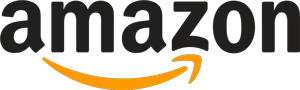
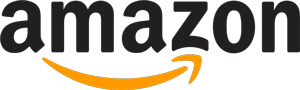 12 599 recensioner
12 599 recensioner

